git-2-企业级gitlab的使用及管理工具Sourcetree
Git相关使用
一、git 安装配置
1.本地电脑下载git客户端,链接:https://git-scm.com/download/win
或者直接用提供的包
2、双击下载的exe文件进行安装
①点击下一步:Next
②一直点击:Next
直到安装完成。
3、cmd窗口输入git,验证正常
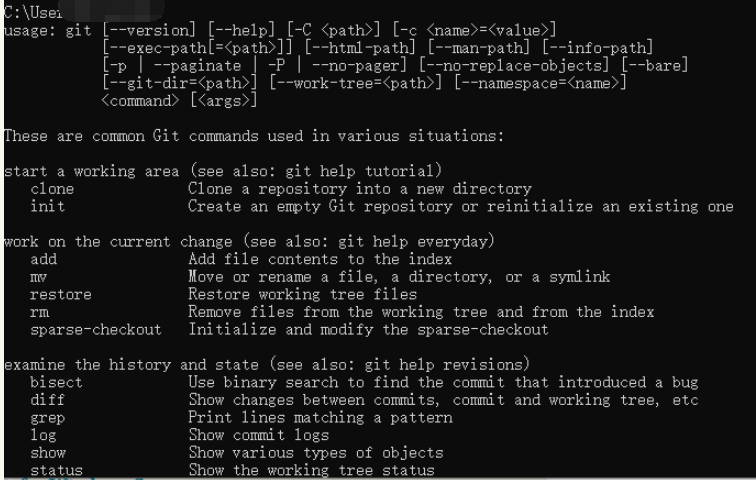
4、配置git访问我们的gitlab
①全局设置,cmd输入,如广深小龙我的名字,我的邮箱:
git config --global user.name "广深小龙"
git config --global user.email "gsxl@xx.com"
②生成秘钥输入(需按三次回车键):
ssh-keygen -t rsa -C "gsxl@xx.com"
此时在用户目录下有一个.ssh文件夹
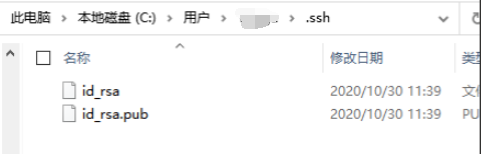
5、git 语法使用,自己去百度
另外强烈推荐使用这款工具进行git管理:Sourcetree
二、gitlab配置
因为我们需要上传或者拉取gitlab的代码,那么也需要配置我们生成的秘钥给gitlab,这样才有权限访问。
1、登录gitlab:http://192.168.1.xxx/
2、复制本地git生成的id_rsa.pub秘钥
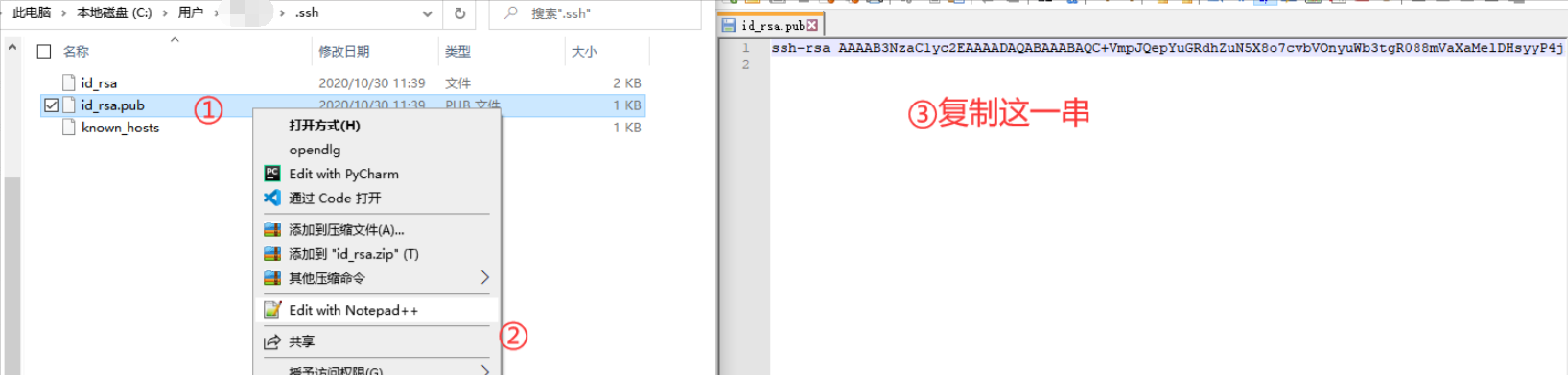
3、gitlab设置
将复制的id_rsa.pub秘钥粘贴到ssh key中保存即可。
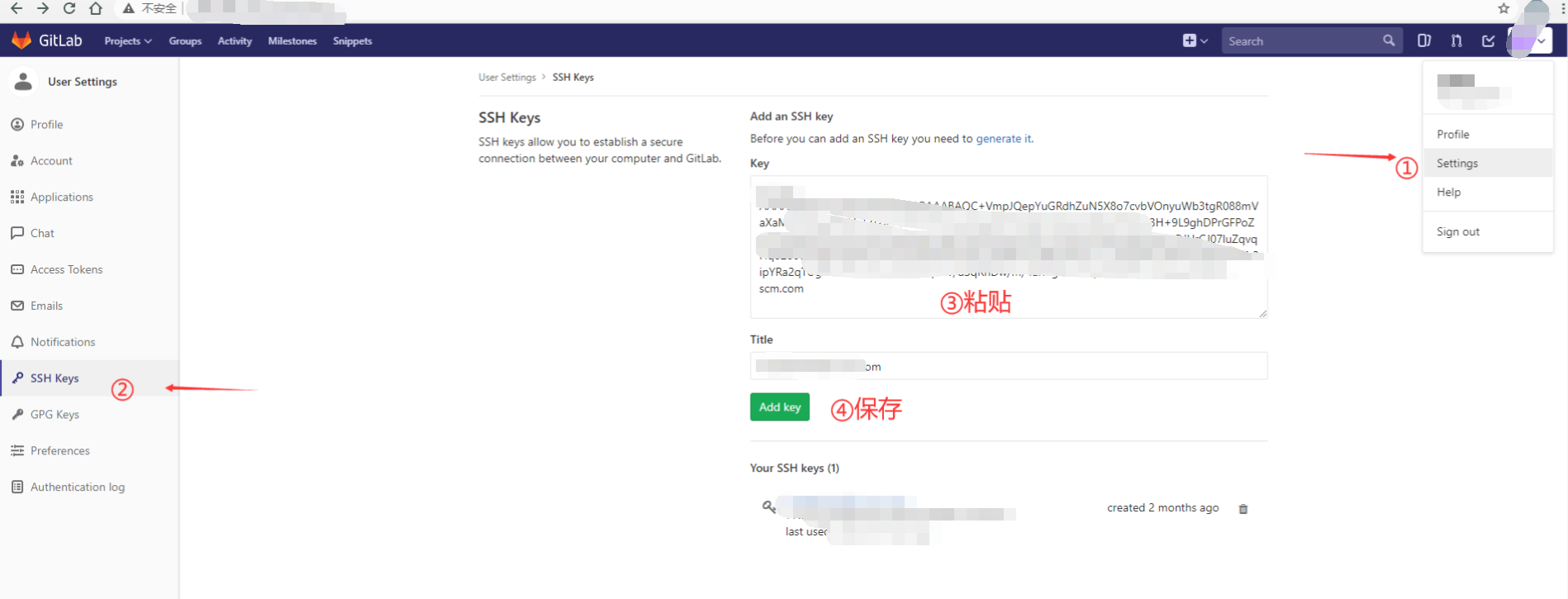
三、clone项目
1.自定目录下clone项目,输入cmd
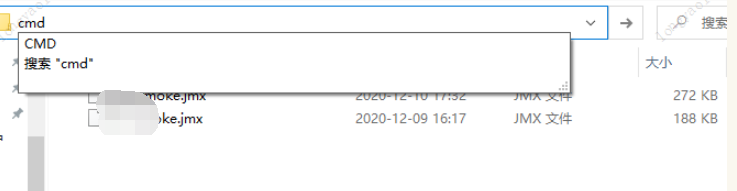
2.执行clone命令
git clone -b 分支名称 仓库地址
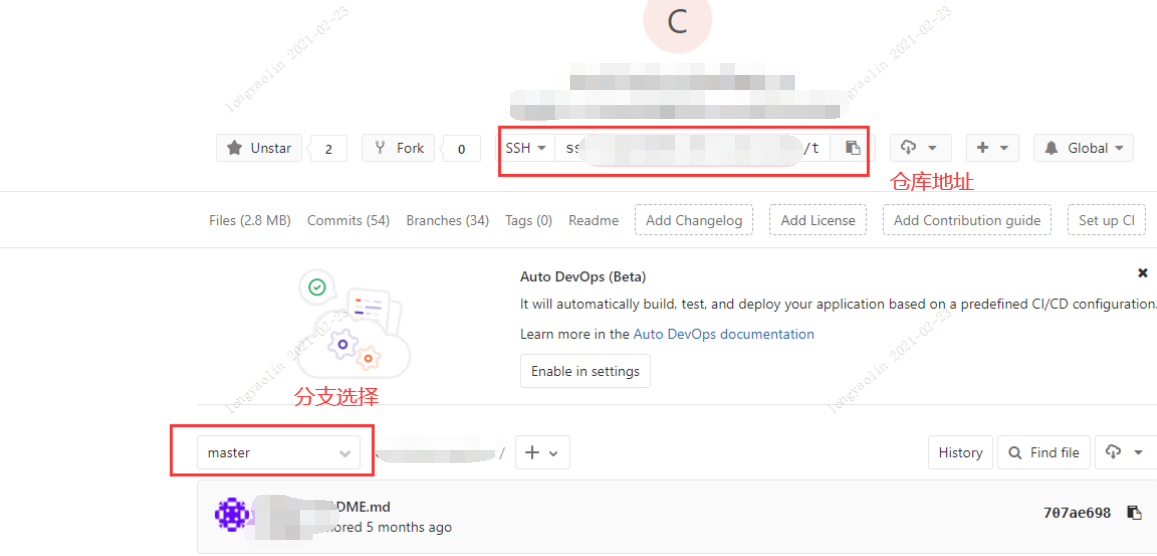
如jms的所有脚本分支:all,地址为:ssh://git@192.168.1.xxx:xxxx/test/xxx.git
那么输入命令:git clone -b all ssh://git@192.168.1.xxx:xxxx/test/xxx.git
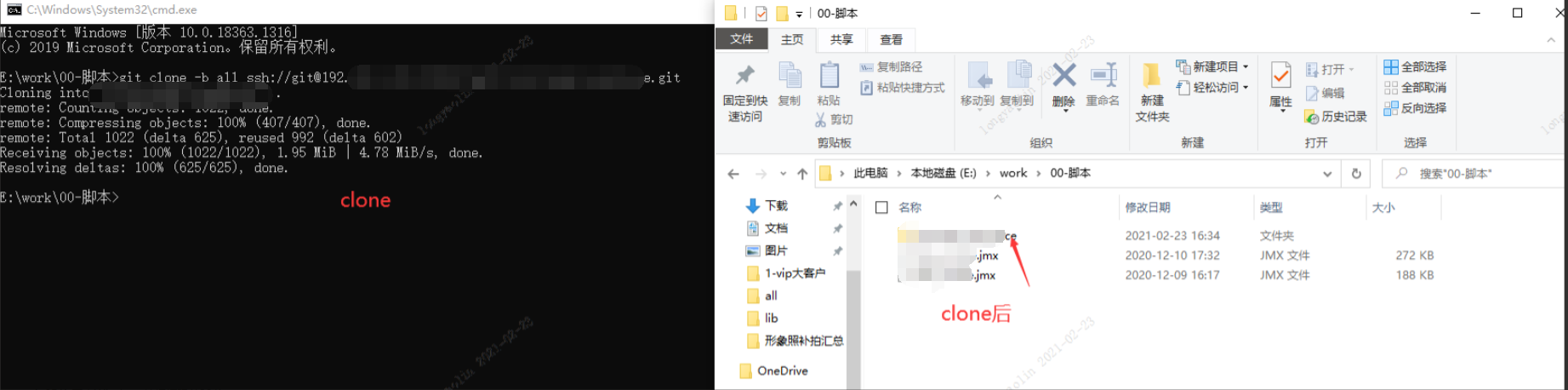
四、Sourcetree工具使用配置
1、(提供的安装包进行安装)安装包双击安装
2.随便输入
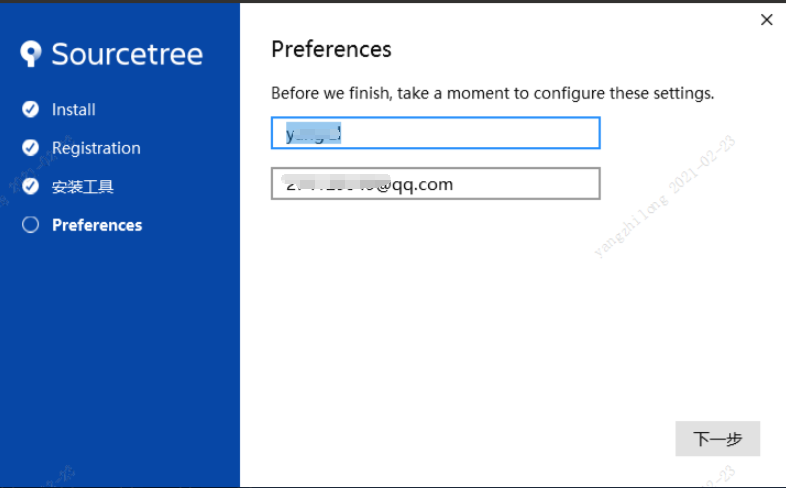
3.Sourcetree 打开后,工具-选项

4、Sourcetree 选择下图这个保存
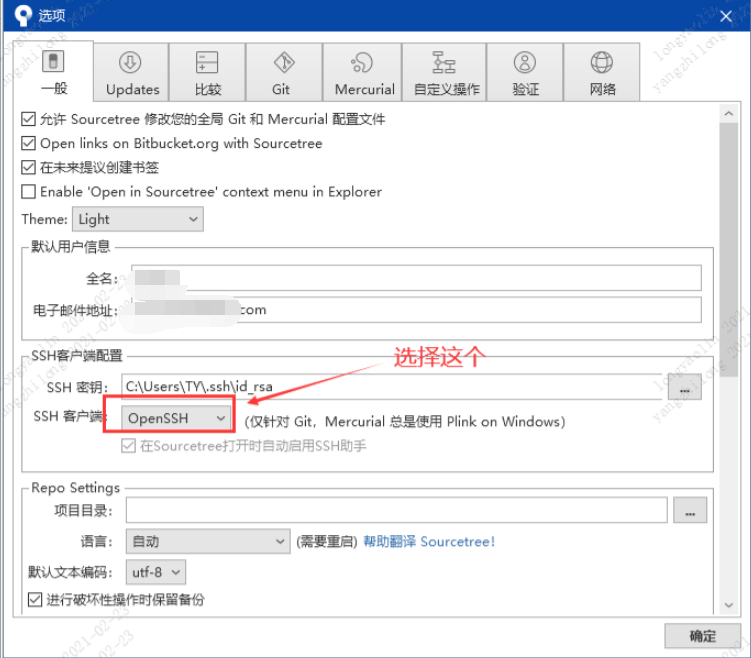
5、Sourcetree 拖拽刚才克隆的项目过来,双击打开
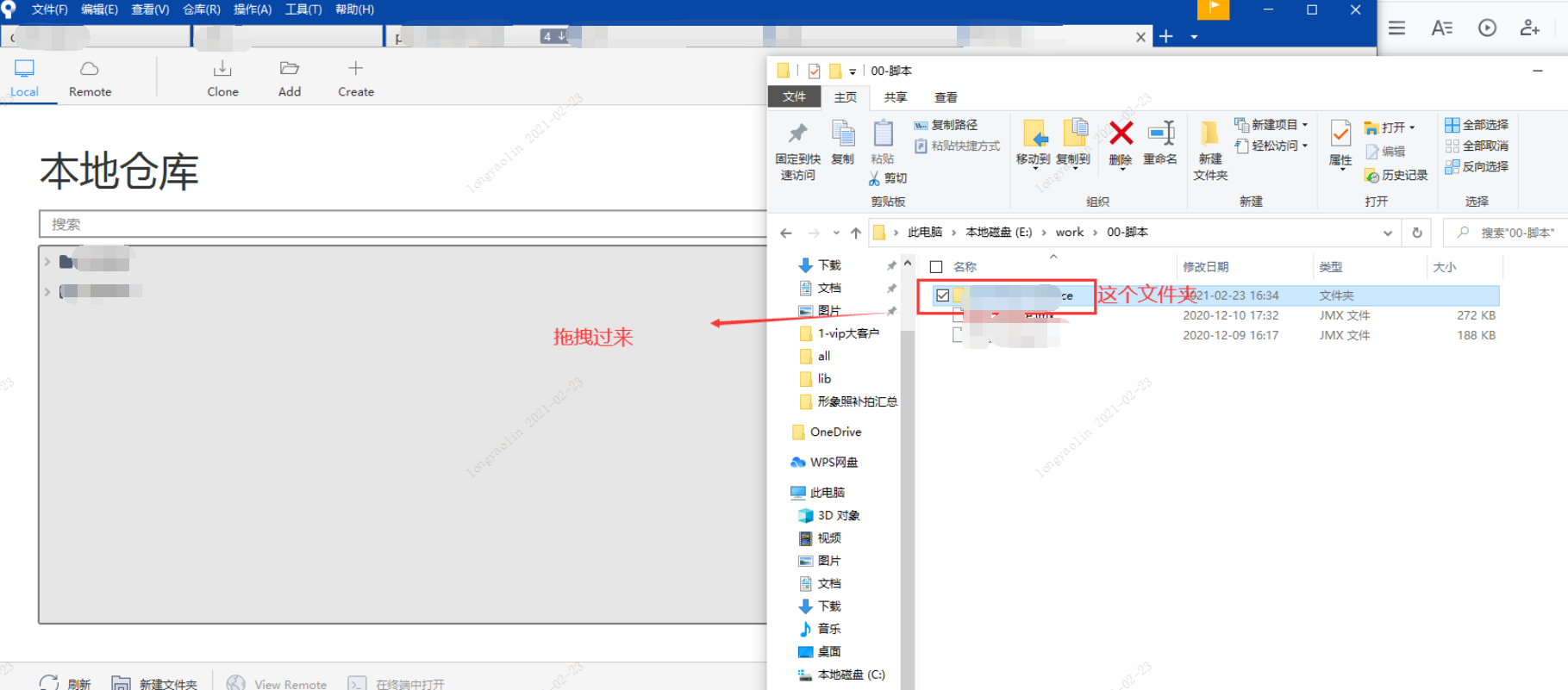
6、然后复制粘贴你的脚本到项目目录下

7、Sourcetree
一般git步骤:
暂存自选文件→备注信息→提交到某个分支→推送
如果是多人协作git步骤:
获取→拉取(同步)→暂存自选文件→备注信息→提交到某个分支→推送
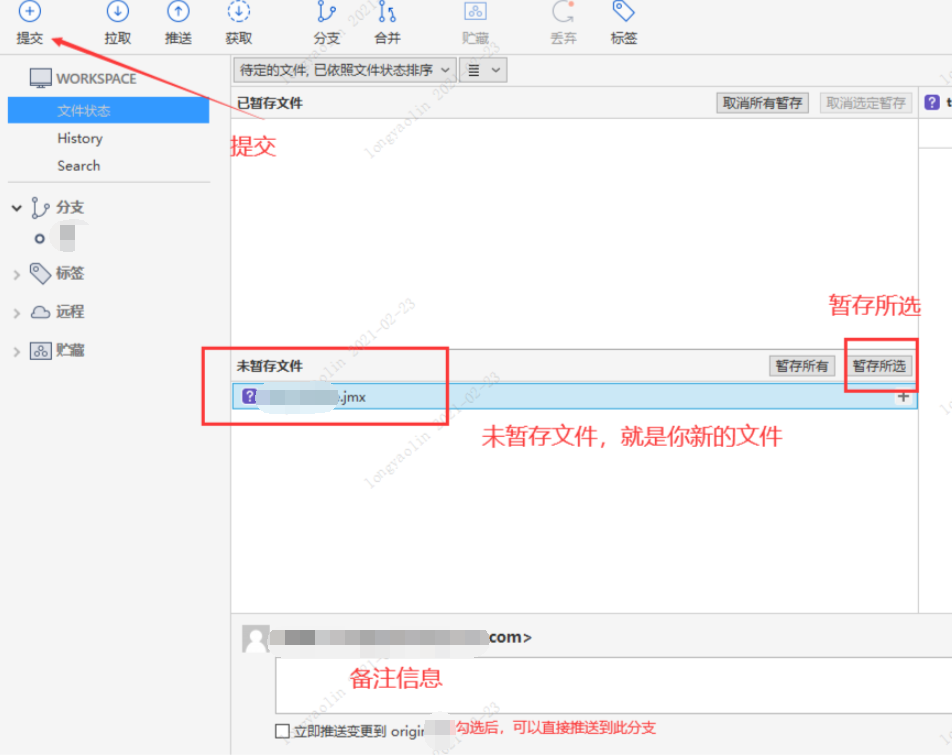
如果协作出现冲突那就要解决冲突,看冲突情况来解决...
其它介绍:
回滚提交,作用:回滚上一次提交的内容
步骤:History→回滚提交→推送
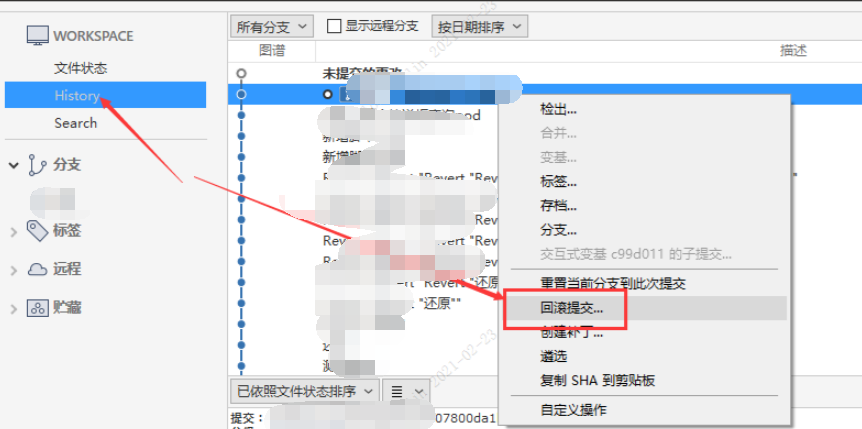
当然可以不用工具操作,用命令或你喜欢的,这里只是介绍我自己在用的~
更多自行了解或者百度一下,如有疑问请先百度,如果实在不行找泡泡龙等其他人咨询!!!
欢迎来大家QQ交流群一起学习:482713805




 浙公网安备 33010602011771号
浙公网安备 33010602011771号